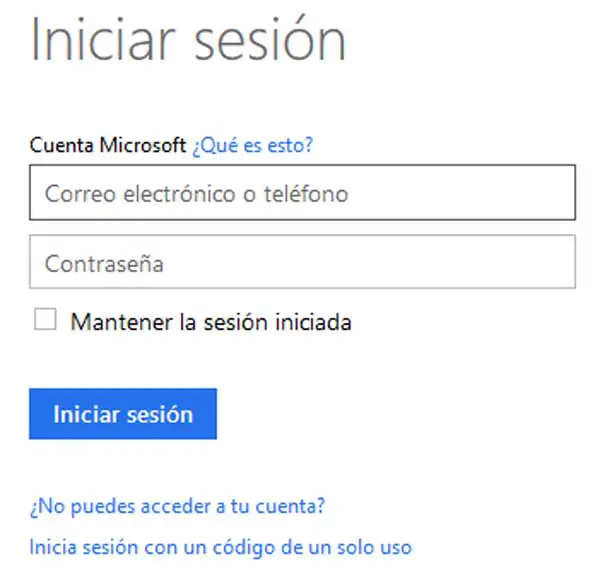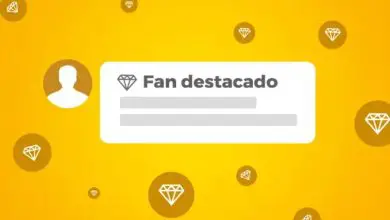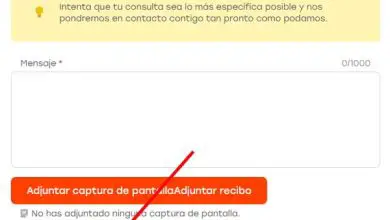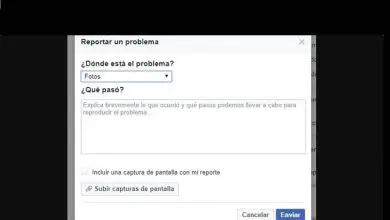Come spostare i messaggi nelle mie cartelle Hotmail
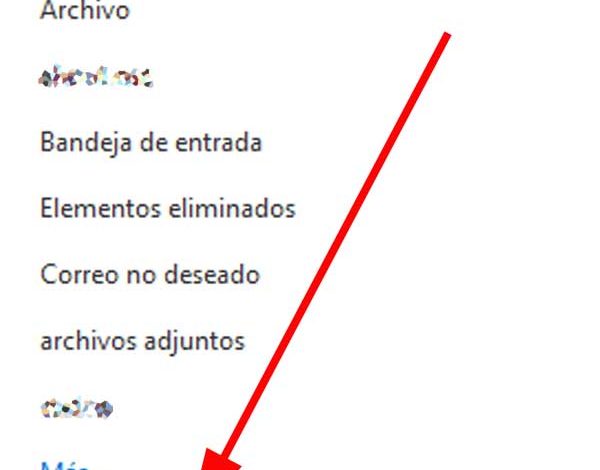
Una delle cose che può generare più di un problema o un inconveniente nell’avere un’e-mail è semplicemente lasciare tutti i messaggi che arrivano nella nostra casella di posta senza organizzarli o non lasciarli in cartelle opportunamente classificate secondo criteri personali.

Pertanto, questa situazione di lasciare tutti i messaggi nella posta in arrivo in questo caso, in Hotmail può causarci un ritardo del nostro tempo quando è necessario cercare o rivedere in modo efficiente o rapido un messaggio importante o specifico che dobbiamo sì o sì, vedere o rispondere generando più di una piccola angoscia per avere tutti i messaggi nella posta in arrivo e questo può essere più macchinoso quando un utente riceve molti e vari messaggi nella propria posta Hotmail.
Per risolvere questa situazione, c’è la possibilità di creare cartelle in Hotmail come spiegato in un articolo precedente e quindi organizzare correttamente i messaggi che vengono ricevuti. Ora è il momento di spiegare a tutti i nuovi utenti di Hotmail e alle persone che stanno muovendo i primi passi su Internet come possono spostare o spostare i messaggi ricevuti nelle cartelle desiderate e quindi mantenere l’ordine nella posta e sapere dove sono i messaggi senza tempo perso.
Sposta i messaggi in una cartella in Hotmail | Passo 1
Come primo passo, logicamente, devi inserire la tua casella di posta elettronica di Hotmail e per questo, devi prima inserire Hotmail, utilizzando il motore di ricerca o digitando l’url (www.hotmail.com) nella barra degli indirizzi.
Successivamente, devono scrivere la loro e-mail Hotmail e la rispettiva password per fare finalmente clic sul pulsante che dice Accedi che li porterà direttamente alla posta in arrivo del loro account e-mail Hotmail.
Sposta i messaggi in una cartella in Hotmail | Passo 2
Una volta, nella posta in arrivo di Hotmail, puoi trasferire o spostare senza alcuna restrizione o inconveniente il messaggio o i messaggi che desideri nelle cartelle che hai nella barra di sinistra (se si trovano su un computer desktop).
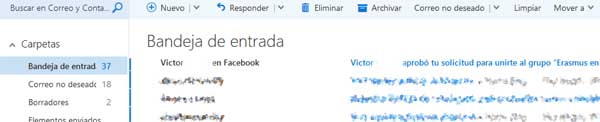
Nota 1 | Nel caso in cui non si disponga della cartella desiderata per spostare uno o più dei propri messaggi, si consiglia di creare detta cartella e per questo è possibile rivedere come si fa, cliccando sul link sopra e che dice crea cartelle in Hotmail.
Ebbene, per spostare un messaggio è sufficiente selezionarlo prima e lo si fa con un click del tasto sinistro del mouse sulla casella quadrata che precede il nome del mittente di quel messaggio e che compare quando si passa il cursore del mouse sulla certo messaggio.
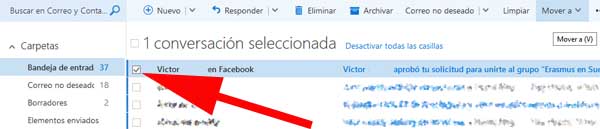
Dopo aver contrassegnato o barrato il messaggio, sopra apparirà un titolo che indica 1 conversazione selezionata e se ne hai contrassegnati più di uno, verrà visualizzato il numero di messaggi selezionati.
Sposta i messaggi in una cartella in Hotmail | Passaggio 3
Quindi, dalla selezione di uno o più messaggi, devi cliccare sull’opzione Sposta in che si trova nella barra delle opzioni in alto.
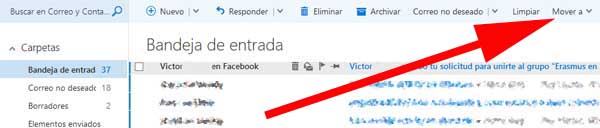
Questo farà apparire una finestra che mostra tutte le cartelle che hai e devi spostare il cursore e posizionarlo sull’opzione da te indicata e quindi fare clic con il tasto sinistro del mouse su quell’opzione e con questo verrà inviato il messaggio. messaggio a quella cartella scomparendo dalla posta in arrivo.
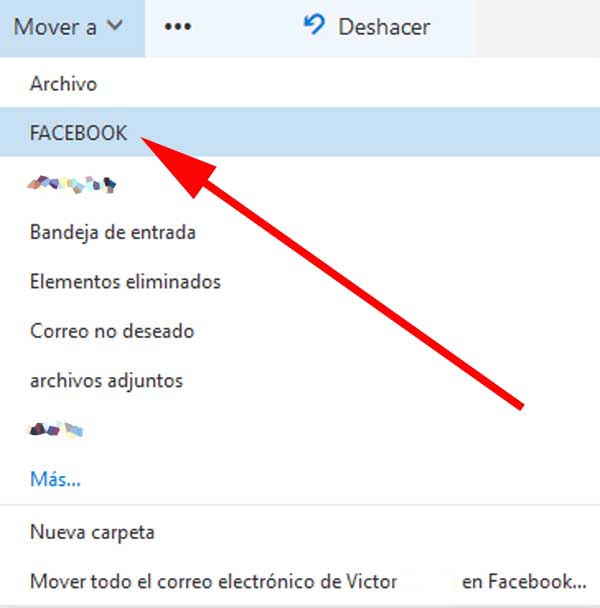
Verifica del trasferimento dei messaggi in Hotmail
Per verificare che il messaggio sia stato trasferito, è sufficiente fare clic sulla cartella in cui è stato inviato il messaggio.

Questo messaggio dovrebbe apparire solo all’interno di quella cartella. Questo è l’intero processo per organizzare e ordinare finalmente la tua posta Hotmail in misura maggiore e quindi sapere dove hai quei messaggi senza perdere tempo o ritardi.
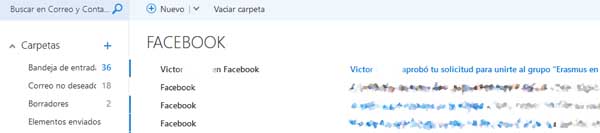
Sposta i messaggi nelle cartelle | Opzioni
- Questa operazione di spostamento di un messaggio può essere effettuata anche spostando più messaggi in una determinata cartella, basta selezionare questi messaggi e poi, in Sposta in, scegliere la cartella indicata e spostarli tutti in una volta.
- A proposito, se selezioni il messaggio o i messaggi e poi, quando fai clic su Sposta in non riesci a trovare la cartella per quello o quei messaggi, puoi fare clic su Nuova cartella e creare da lì una cartella personalizzata per detto o ha detto messaggi che vuoi spostare.
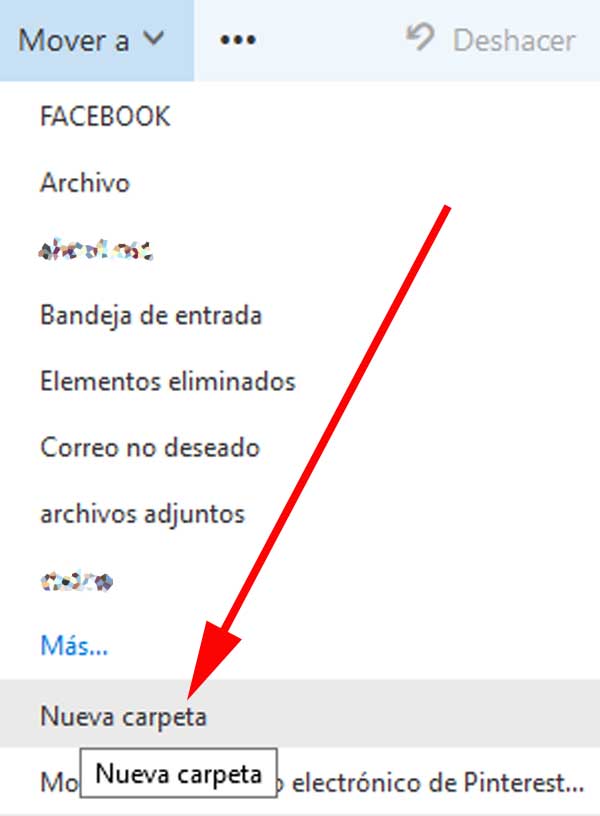
- Se il messaggio o i messaggi ti piacciono, puoi restituirli alla tua casella di posta Hotmail, basta andare nella cartella, selezionarla o selezionarli e selezionare Posta in arrivo in Sposta.
- D’altra parte, puoi anche spostare uno o più messaggi da una cartella all’altra, ripetendo l’operazione di selezione e poi, in Sposta, scegliere la cartella di destinazione.